文章详情页
开启win10硬盘写入缓存功能的教程
最近有位win10的用户向小编询问如何在系统中将硬盘写入缓存中。可能有部分用户并不知道什么叫做写入缓存吧?其实这个操作一般很少有用户会使用,它的优点就是可以加快磁盘的读写速度,这样一来电脑的运行速度自然加快了,甚至使用这个方法可以让计算机中产生的磁盘碎片减少,这样空间的占用率也会随之减少。那么劣势是什么呢?若是使用台式电脑,断电之后无法完整保存数据,对于看中电脑数据的用户来说开启这个功能很可能得不偿失!
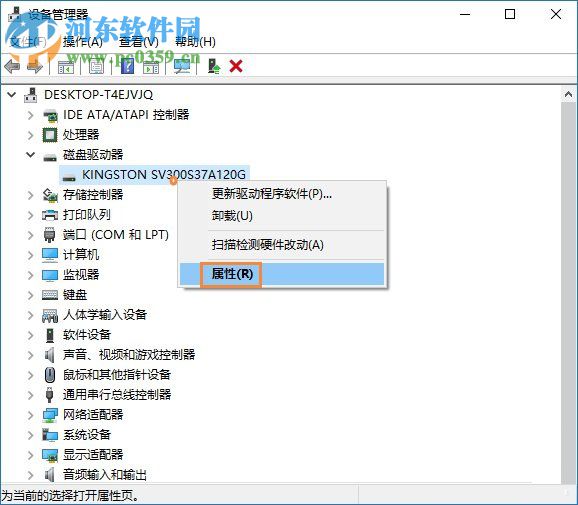 方法步骤:
方法步骤:1、使用组合键:win+x调出设备管理器,当然也可以使用鼠标右键在屏幕上单击“开始”图标,在弹出的选框中选择“设备管理器”选项。
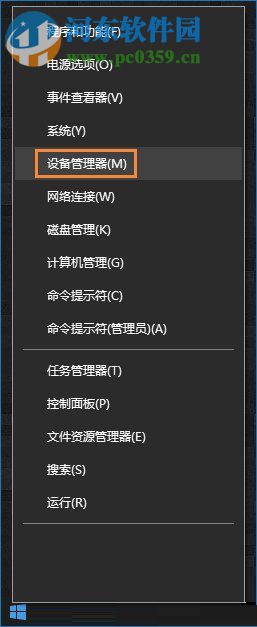
2、打开设备管理器界面之后,在窗口左侧单击“磁盘驱动器”,这时就可以在它下方看见电脑硬盘了。接着使用鼠标右键单击,选择“属性”选项!
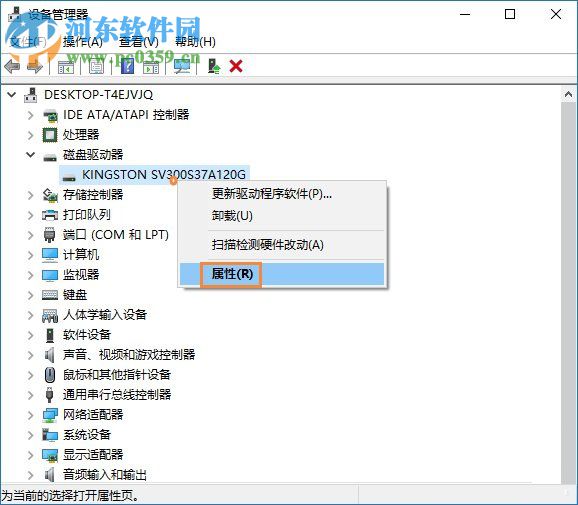
3、系统会根据命令将硬盘属性界面打开,将选项卡切换至“策略”一栏中,接着在下方将启用设备上的写入缓存一栏勾选上,单击最下方的“确定”按钮保存即可!
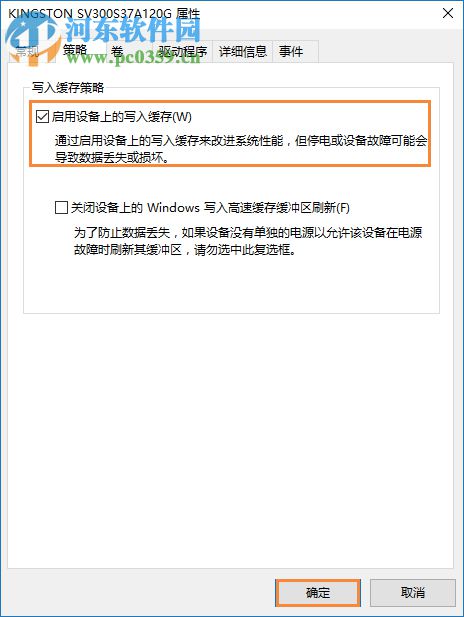
通过上述方法就可以在Win10中开启磁盘写入缓存的功能了。任何功能都是有好有坏的,希望大家能慎重选择!
排行榜

 网公网安备
网公网安备